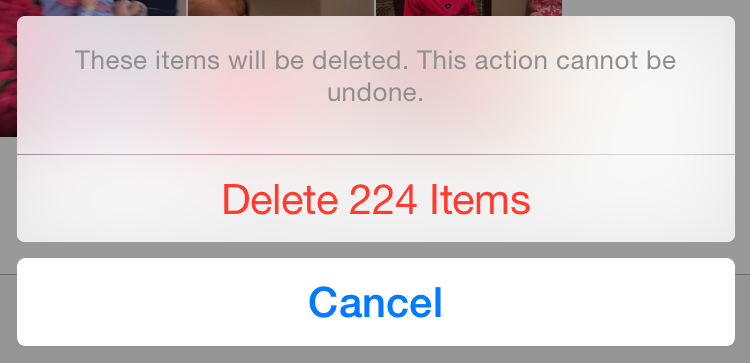Как получить фильтр Snapchat с оранжевой датой сбоку!

Просмотрите это видео на YouTube
Содержание
Все и их матери пользуются Snapchat; это одно из самых крутых социальных приложений на рынке. Как и любое другое популярное приложение, Snapchat регулярно получает обновления. Иногда, однако, разработчики приложения вставляют новые захватывающие функции в незаметные обновления. Вы можете не получать уведомления, но, возможно, в Snapchat появились новые крутые функции, которые вы пропустили.
Независимо от того, считаете ли вы себя опытным пользователем Snapchat или относитесь к нему более несерьезно, вам стоит узнать об этих функциях. Вот несколько классных вещей, которые можно делать с помощью Snapchat. Возможно, вы уже видели некоторые из них.
Получение фильтра с оранжевой датой сбоку
Вы наверняка видели этот фильтр; он уже несколько лет является хитом на Snapchat. Вы получаете круто выглядящий фильтр и оранжевую дату внизу или сбоку. Все крутые ребята используют этот фильтр, начиная с Селены Гомес и заканчивая различными Instagram-активистами. Но что делает этот фильтр?
Ну, он заставляет вашу фотографию выглядеть так, как будто это 1998 год. Вы даже можете добавить текущую дату, но в 1998 году, сбоку оранжевым цветом. Да, как на тех одноразовых камерах в 90-х.
Итак, что это за фильтр? Можете ли вы его использовать? Конечно, он широко доступен в Snapchat. Просто наберите в поисковике Huji Cam. Вы увидите множество результатов Huji Cam. Найдите тот, который вам больше всего нравится.
Если вам нужен оригинальный Huji Cam, который используют все крутые знаменитости, вы не найдете его в Snapchat. Вам также понадобится устройство iOS. Huji Cam от Manhole, Inc. — это отдельное приложение, которое можно загрузить из App Store. Вы можете сделать фотографию с помощью этого приложения, а затем загрузить ее в Snapchat. Это может быть немного хлопотно, но этот фильтр стоит того.
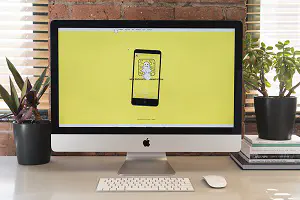
Восстановление старых линз
Snapchat следует тенденциям. Они также знают, что если дать пользователям слишком много контента, это приведет к падению внимания и осложнениям. Именно поэтому Snapchat удаляет некоторые старые фильтры, а также добавляет новые. Однако, возможно, вы любите старые фильтры. Такие, как демонические линзы и блевотная радуга.
Что ж, вместо того, чтобы надеяться, что Snapchat снова введет ваш старый любимый, вы можете воскресить его самостоятельно. Как это сделать? Ну, установите на своем телефоне подходящую вам дату. На устройствах iOS перейдите в Настройки , затем прокрутите и нажмите Общие , затем Дата и время . Здесь отключите опцию «устанавливать автоматически». На устройствах Android перейдите в Настройки , нажмите Дата и время , а затем снимите флажок «автоматическая установка даты и времени».
Выбирайте дату в зависимости от того, какой фильтр вы хотите использовать в данный момент. Это навеет приятные воспоминания, и люди будут спрашивать вас, как вы это сделали. Очень мило, правда?
Изменение контактных имен друзей
Вы, возможно, не знаете, но в Snapchat можно изменять имена своих контактов (друзей). Да, точно так же, как в телефонной книге. Это может быть очень полезно, если у вас есть групповые чаты с большим количеством людей. Тем более, если у вас много друзей, чьи имена начинаются на «a_.»
Просмотреть данные друга в Snapchat очень просто, и сделать это можно из чата. Просто перейдите к значку меню-гамбургера в верхней части страницы, и вы получите информацию о Snapcode и Snapchat Score контакта. На этом экране вы можете заблокировать его, удалить разговор и отредактировать его имя.
Кроме того, нажмите и удерживайте имя контакта в любом месте приложения, и появится меню. Это меню позволит вам редактировать имя этого человека в дополнение к другим опциям.
Использование двух фильтров одновременно
Вы слышали об этом, вы видели это, но не представляете, как это сделать. Использование двух фильтров одновременно — одна из первых вещей, которая приходит на ум, когда вы думаете о «сильном пользователе Snapchat». Сделать это довольно просто.
Чтобы использовать два фильтра одновременно, сначала проведите пальцем по фотографии, как вы обычно делаете при выборе фильтров. Теперь удерживайте нажатой кнопку на экране в течение нескольких секунд и медленно проведите пальцем по фотографии, чтобы добавить другой фильтр. Это может занять несколько попыток, но как только вы освоите это, вы будете использовать двойные фильтры без усилий. Добро пожаловать в мир опытных пользователей Snapchat!
Добавление друзей без контактной информации
Вероятно, вы добавляете друзей через раздел «Добавить друзей» в строке поиска. Вы заходите туда, затем вводите Snapchat-имя друга и добавляете его.
Однако вы можете добавлять друзей, не имея никакой контактной информации. Все, что вам нужно сделать, это перейти в раздел «Добавить друзей» и выбрать Добавить поблизости . Убедитесь, что ваш друг тоже открыл опцию «Добавить поблизости». Это просканирует вашего ближайшего друга и предложит вам добавить его.
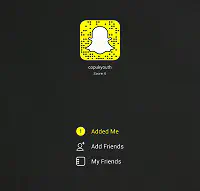
Добавить эмодзи на фотографии
Вы, несомненно, знаете, как добавить эмодзи на фотографии. Но давайте объясним это еще раз. Вы делаете снимок, а затем нажимаете на значок стикера в списке сбоку. Это должен быть третий значок сверху. На следующем экране выберите вкладку emoji и выберите свой emoji.
Фокус в том, чтобы использовать фильтры творчески. Думайте о своей фотографии в Snapchat как о холсте художника, а себя считайте художником. С помощью эмодзи можно многое сделать, чтобы придать фотографиям особую выразительность. Например, вы можете увеличить прозрачные и даже добавить фильтр или два.
Извлечение максимальной пользы из Snapchat
На первый взгляд, Snapchat может показаться довольно простым приложением. Так оно и есть, и именно поэтому оно отлично работает на большинстве телефонов. Однако, как вы видите, вы можете сделать многое, чтобы разнообразить его использование.
Какие из этих советов понравились вам больше всего? Есть ли такие, которые вы уже знали? Пишите в комментариях ниже, если у вас есть другие предложения.
YouTube видео: Как получить фильтр с оранжевой датой сбоку на Snapchat
Вопросы и ответы по теме: “Как получить фильтр с оранжевой датой сбоку на Snapchat”
Как добавить новую маску в Снэпчате?
Чтобы нарисовать AR-маску, пользователю нужно открыть камеру в приложении Snapchat и нажать на кнопку Create на панели с AR-элементами в нижней части экрана. После этого пользователи смогут нарисовать любые визуальные эффекты, которые Snapchat конвертирует в AR-элементы.
Как добавить фильтр в Снэпчате?
**Чтобы добавить фильтр в Snap…**1. Создайте Snap 📸 2. Проведите пальцем влево или вправо, чтобы выбрать фильтр 3. Нажмите для наложения нескольких фильтров
Где находятся избранные в Снэпчате?
Вы можете просматривать избранные Spotlight, перейдя в свой Профиль и нажав «Моё избранное».
Как изменить лицо в Снапчате как свое?
Как изменить стиль аватара Bitmoji1. В приложении Snapchat нажмите иконку профиля в верхнем левом углу 2. Нажмите значок шестерёнки, чтобы перейти в раздел Настройки 3. Нажмите Bitmoji. 4. Выберите Рекомендованный стиль аватара для обновления новых вариантов персонализации и получения доступа к ним.
Можно ли в Снапчате наложить фильтр на фото?
**Как добавить эффекты, маски, текст и стикеры на **фото в Snapchat****1. Теперь выбираем нужный эффект из расположенных внизу кругов. Как видите, всё просто! 2. Выбираем эффекты и фильтры 3. Чтобы выбрать эффект, сделайте свайп влево или вправо. 4. Пишем текст. 5. Рисуем что-нибудь. 6. Готово!
Можно ли в Снапчате наложить эффект на фото?
Запустите приложение Snapchat и проведите пальцем по экрану сверху вниз. Откройте «Настройки», кликнув на значок шестеренки в правом верхнем углу. В разделе «Полезные сервисы» выберите пункт «Настроить». Активируйте ползунок возле поля «Фильтры», чтобы включить фотоэффекты.